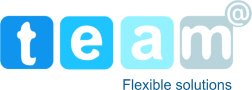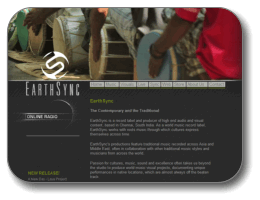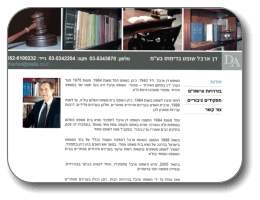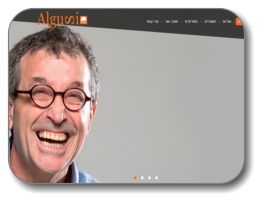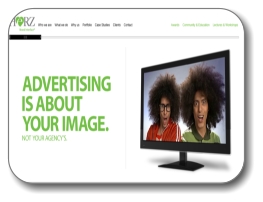הגדרות ממשק GMAIL ב Outlook 2007חברת גוגל מאפשרת הפעלת שרת דואר GMAIL בהתאם לשם הדומיין של אתרכם. המערכת מאפשרת שימוש בתכונות GMAIL המוכרת וכן שימוש בתוכנת OUTLOOK להורדת דואר מהשרת וביצוע שליחת דואר. עבודה בממשק GMAIL :
עבודה בממשק OUTLOOK 2007 : שלב ראשון יש לבצע הכנת ה GMAIL לעבודה עם OUTLOOK. יש להיכנס ל GMAIL כפי שמוגדר בתחילת המסמך. במסך הGMAIL יש לבחור > הגדרות : במסך הגדרות יש לבחור בלשונית > העברה ן POP/IMAP : יש לבחור "אפשר POP עבור כלהדואר" ולחץ > שמור שינויים. יש לבחור לשונית דואר אלקטרוני ולהקיש על >חדש..... לקבלת המסך הבא: יש לבחור באפשרות הראשונה (POP3) ולהקיש הבא לקבלת המסך הבא: יש לסמן "קבע באופן ידני ולהקיש הבא לקבלת המסך הבא: יש לבחור דואר אלקטרוני באינטרנט ולהקיש הבא לקבלת המסך הבא: יש להזין שם , כתובת דואר אלקטרוני , שרת דואר נכנס ויוצא, שם משתמש מלא כולל @ ושם האתר וסיסמה. לחץ על הגדרות נוספות > מתקדם. יש לסמן חיבור מוצפן SSL לוודא קבלת שרת נכנס POP3 995 יש להזין בחלונית שרת דואר יוצא SMTP 465. יש לבחור השתמש בסוג חיבור המוצפן הבא : SSL. לחץ על לשונית שרת דואר יוצא .
בחר שרת הדואר היוצא שלי (SMTP) דורש אימות לחץ על אישור לחזרה למסך קודם. לחץ בדיקת הגדרות דואר אלקטרוני וודא קבלת תקשורת תקינה כפי שמוצג מטה: הקש על סגור > הבא > סיום >סגור לסיום התהליך.
להורדת המסמך המלא לחץ כאן |